質問
問題:Windows 10でパスワードリセットディスクを作成して使用するにはどうすればよいですか?
ソーシャルメディア、メールアカウント、さまざまなオンラインブログ、ショッピングサイトなど、さまざまなアカウントを持っています。 問題は、パスワードを忘れがちなことです。 はい、どこかにダウンを入力しようとしましたが、パスワードを変更する必要があり、それを書き留めるのを忘れることがあります。 問題。 Windowsアカウントのパスワードを忘れるのが少し怖いのですが、リセットする方法があると聞きましたね。 可能ですか?
解決した答え
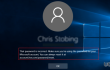
Microsoftアカウントのパスワードを忘れたためにWindows10 PCがロックされた場合、どのように感じるか想像してみてください。 または、たとえば、Caps Lockをオフにするか、Num Lockを有効にするのを忘れたため、間違ったパスワードを何度も入力し、許容試行回数を超えましたか? 今あなたは見ます "参照されているアカウントは現在ロックアウトされており、ログオンできない可能性があります。」 ログイン画面に通知が表示され、システムを再起動する以外に何もできません。同じログイン画面以外はどこにもつながりませんか? このシナリオは通常、ドメインに属し、ドメインコントローラーがアカウントロックアウトしきい値ポリシーを変更したコンピューターで発生します。 しかし、ドメインに属するPC。 通常、仕事用PCはドメインの一部であるため、仕事用PCをロックすることは、特にこれまでで最悪の経験です。 アカウントロックアウトしきい値の構成を担当するコントローラーに到達できない場合 すぐ。
この場合、技術サポートの専門家は、WindowsOSをフォーマットするという抜本的な方法を推奨することがよくあります。 ただし、はるかに優れた解決策があります。Microsoftが作成してアカウントからロックアウトされるのを防ぐためです。 パスワードリセットディスク. この予防措置を講じることで、パスワードを常に手元に置いておくことができるため、いつでも安全に感じることができます。 Windows 10のログインパスワードを回復するには、次のことを行う必要があります USBドライブまたはSDカードを持っている. 準備ができたら、次のことを行う必要があります。
- USBドライブまたはSDカードをPCに接続し、を押します Winキー+ S.
- タイプ ユーザーアカウント 検索結果をクリックします。
- 選択する パスワードリセットディスクを作成する を押して 次。
- ドロップダウンメニューを開き、パスワードリセットストレージに使用するUSBまたはSDを選択します。
- 押す 次 プロセスが実行されている間待ちます。
- クリック 終了 USBまたはSDカードは安全な場所に保管してください。
パスワードを忘れてWindowsアカウントをロックした場合は、パスワードリセットファイルが保存されているUSBまたはSDカードを見つけて、PCに接続します。 次に、次の手順に従います。
- 選択する パスワードを再設定する をクリックします 次.
- ドロップダウンメニューを開き、パスワードリセットファイルが保存されているデバイスを選択します。
- クリック 次 新しいパスワードを入力します。
- 次に、新しいパスワードと、もう一度忘れてしまった場合に備えて覚えておくのに役立つヒントを繰り返します。
- クリック 終了 以上です! Windowsアカウントに正常にログインすることはできません。
ノート:Windowsアカウントのパスワードを変更するたびに、パスワードリセットディスクを作成することを忘れないでください。
ファイルやその他のシステムコンポーネントを自動的に回復する
ファイルやその他のシステムコンポーネントを回復するには、ugetfix.comの専門家による無料のガイドを使用できます。 ただし、リカバリプロセス全体を自分で実装するのに十分な経験がないと感じた場合は、以下に示すリカバリソリューションを使用することをお勧めします。 これらの各プログラムとその有効性をテストしたので、必要なのはこれらのツールにすべての作業を行わせることだけです。
オファー
今やれ!
ダウンロード回復ソフトウェア幸せ
保証
今やれ!
ダウンロード回復ソフトウェア幸せ
保証
Reimageに関連する問題が発生した場合は、技術専門家に連絡して支援を求めることができます。 あなたが提供する詳細が多ければ多いほど、彼らはあなたに提供するより良い解決策になります。
この特許取得済みの修復プロセスでは、2500万のコンポーネントのデータベースを使用して、ユーザーのコンピューター上の破損または欠落したファイルを置き換えることができます。
損傷したシステムを修復するには、ライセンス版を購入する必要があります リイメージ マルウェア除去ツール。

VPNを使用して地理的に制限されたビデオコンテンツにアクセスする
プライベートインターネットアクセス あなたのインターネットサービスプロバイダーを防ぐことができるVPNです、 政府、およびサードパーティがオンラインを追跡し、完全に匿名でいることを可能にします。 このソフトウェアは、トレントとストリーミング専用のサーバーを提供し、最適なパフォーマンスを確保し、速度を低下させません。 また、地理的制限をバイパスして、Netflix、BBC、Disney +、その他の人気のあるストリーミングサービスなどのサービスを、どこにいても制限なく表示できます。
ランサムウェアの作成者に支払いをしない–代替のデータ回復オプションを使用する
マルウェア攻撃、特にランサムウェアは、写真、ビデオ、仕事、または学校のファイルに対する最大の危険です。 サイバー犯罪者は堅牢な暗号化アルゴリズムを使用してデータをロックするため、ビットコインの身代金が支払われるまでデータを使用できなくなります。 ハッカーにお金を払う代わりに、最初に代替手段を使用するようにしてください 回復 失われたデータの少なくとも一部を取得するのに役立つ可能性のあるメソッド。 そうしないと、ファイルと一緒にお金を失う可能性もあります。 暗号化されたファイルの少なくとも一部を復元できる最高のツールの1つ– データリカバリプロ.